一、Niconico 动画是什么
Niconico 动画是在2006年NIWANGO公司设立的二次元弹幕网站,在海内外都具有一定的知名度,通常也被大家称为Nico。Niconico 动画具有弹幕功能,观众可在影片播放时评论留言。其网站功能和国内的bilibili网站也十分相似。
Niconico 最具代表性的是弹幕与二次元创作。平台用户也基本是喜欢日本动漫、游戏的御宅族。网站上除了提供视频分享,还有插画、生放送、社区、百科全书等频道。

下面讲主要给大家介绍下载Niconico 视频的两种方法,以及如何编辑视频。
二、如何下载Niconico动画视频
如果您是喜欢二次元的,那么Niconico 网站上的动画视频一定不能错过!然而Niconico 上的视频只能观看不能直接下载有点可惜,但小编在这里给大家提供两个快速下载视频的方法。
方法一:使用Chrome 浏览器下载视频
① 首先您需要先下载安装Chrome 浏览器。然后打开Niconico动画网站、播放想要下载的视频。右键,在菜单中选择“检查”。
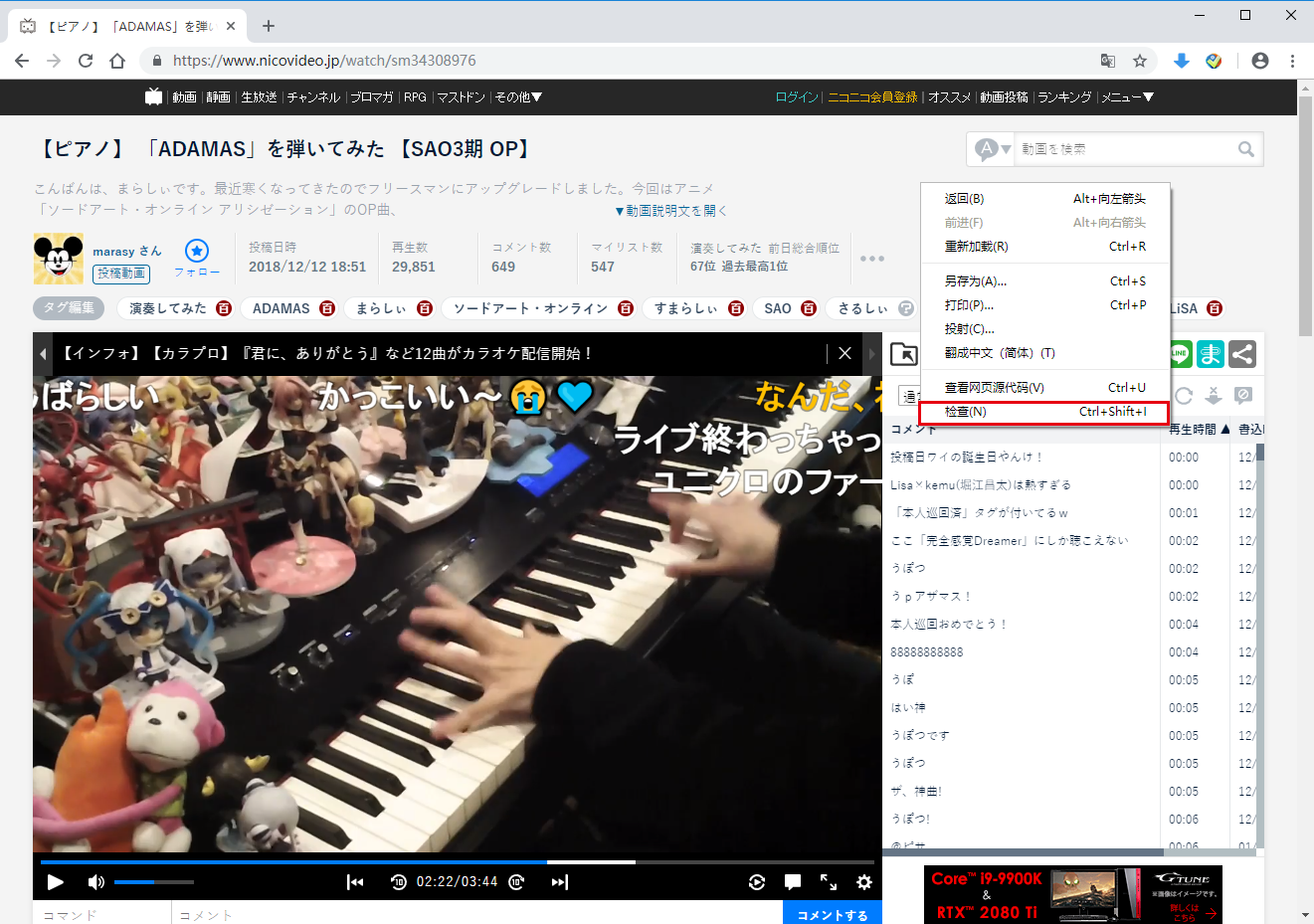
② 在右边窗口中,依次点击“Network”、“Size”,由大到小排序,通常排第一的就是视频。
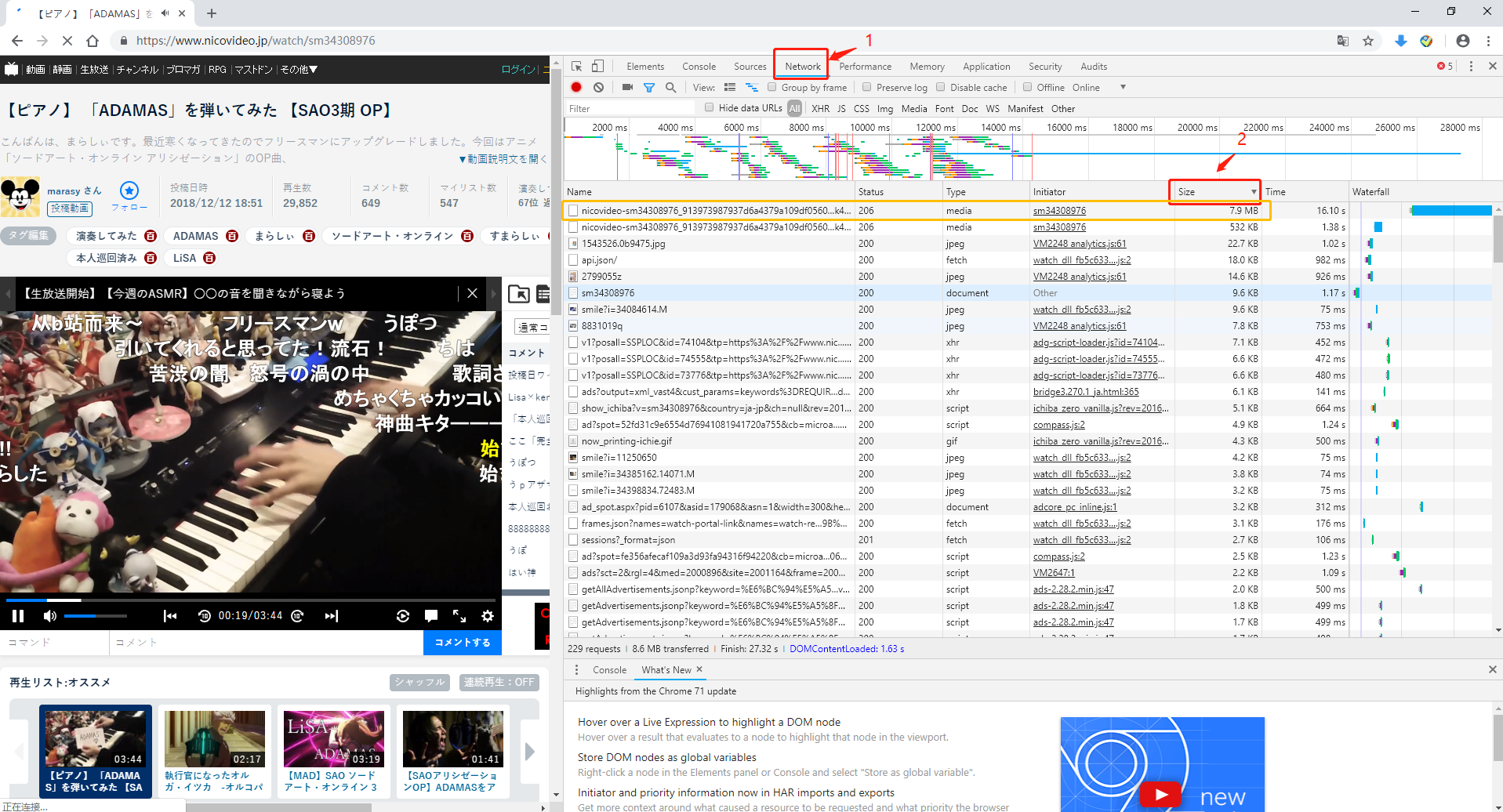
③ 点击名称,然后复制Request URL 后面的链接。
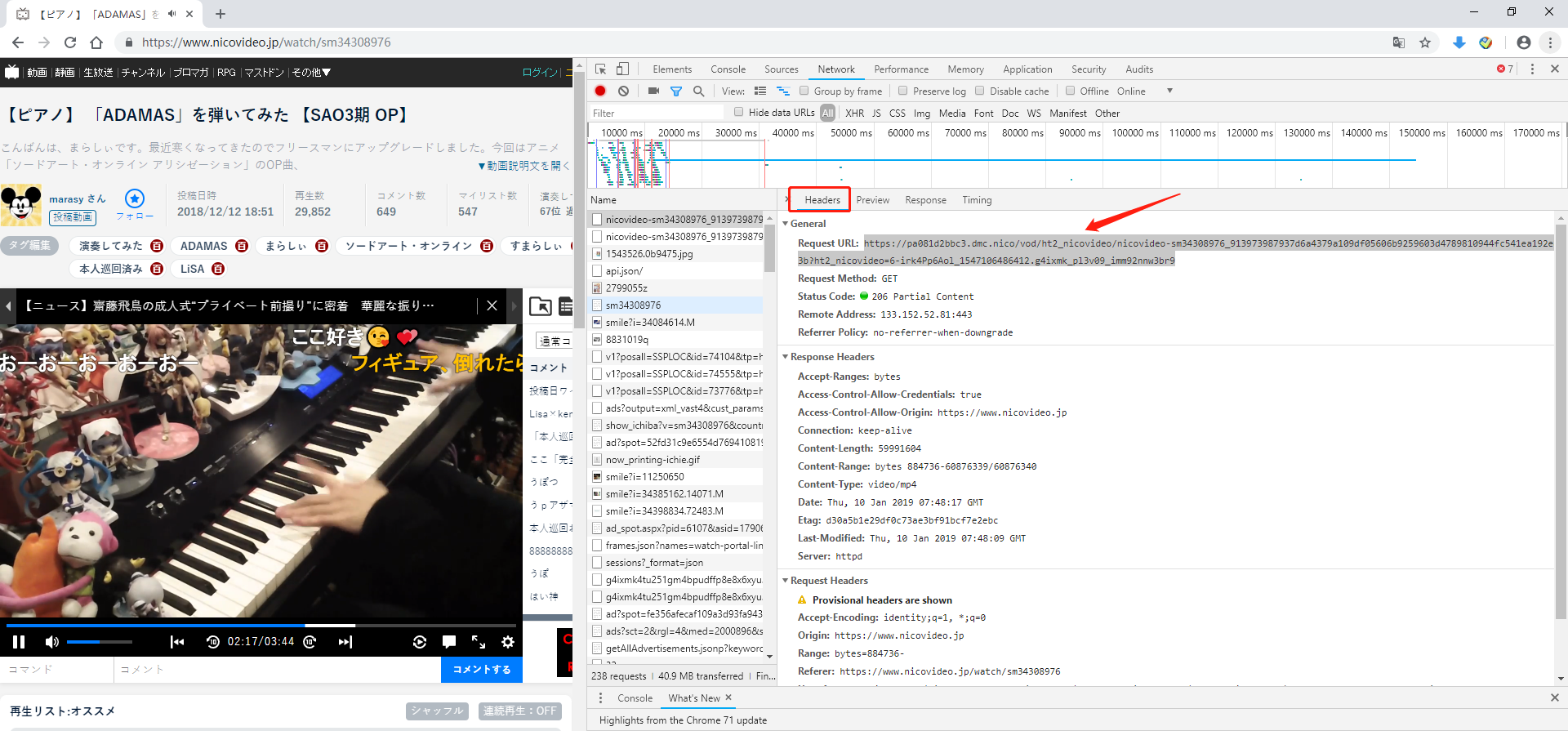
④ 复制链接到新页面并打开,右键点击“视频另存为”,那么视频就能保存到本地。
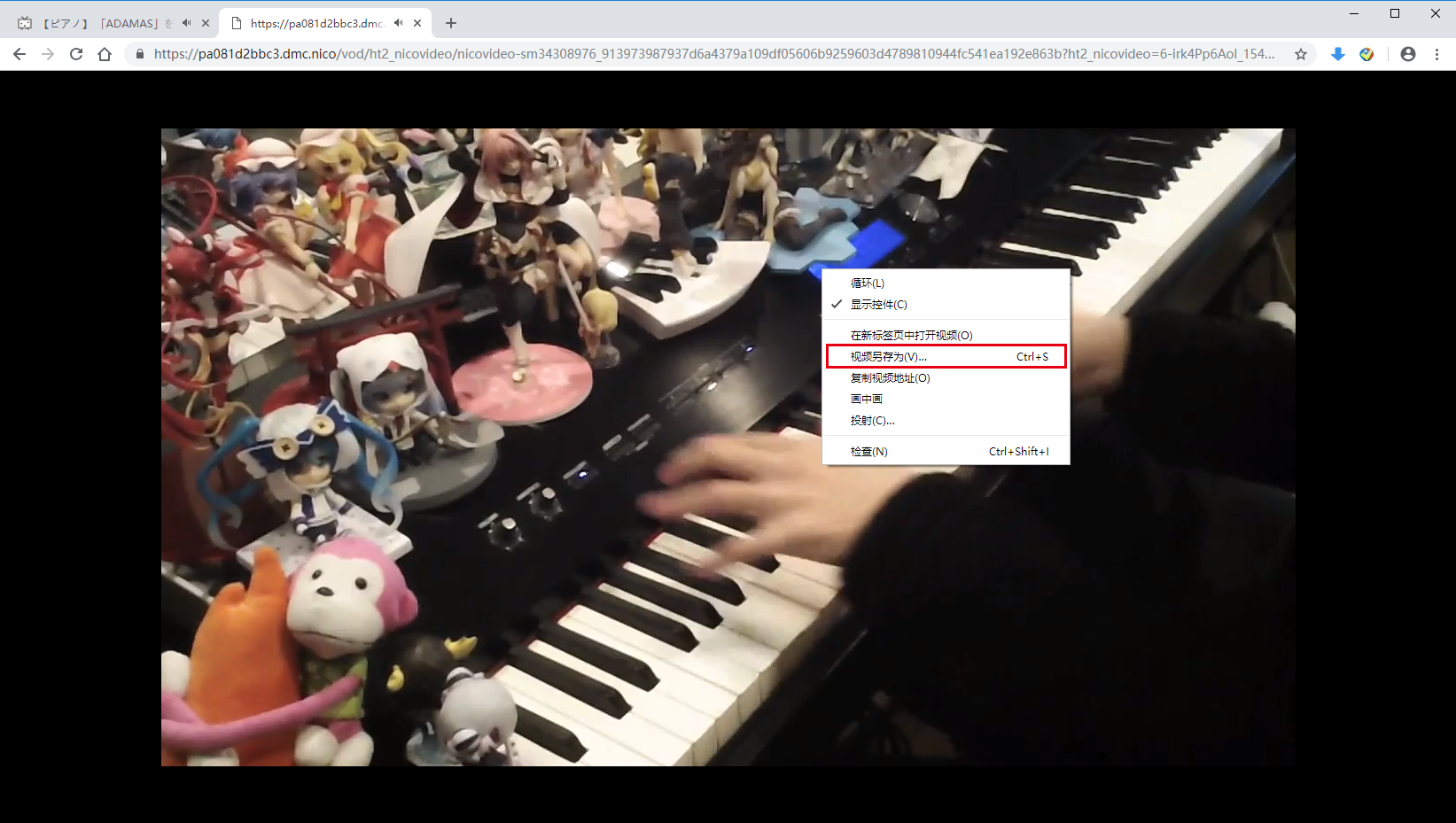
如果您觉得使用这个方法下载视频有点麻烦或者下载的视频不完整,那么您可以参考第二个方法进行下载。
方法二:使用都叫兽™ 视频编辑软件——专业视频录制功能
① 打开都叫兽™ 视频编辑软件,选择“屏幕录像工具”。
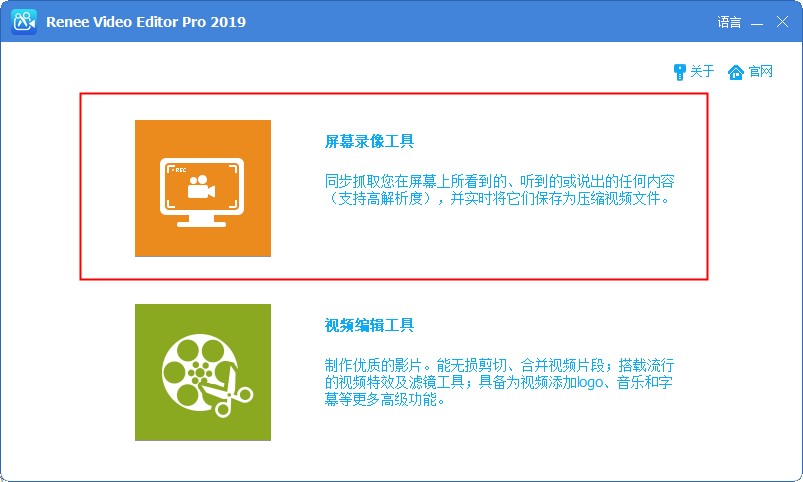
② 点击右下角的设置按钮,在打开的设置页面选择录制格式(选择MP4),然后根据需求选择视频质量、分辨率、视频帧率以及输出目录,点击确定。
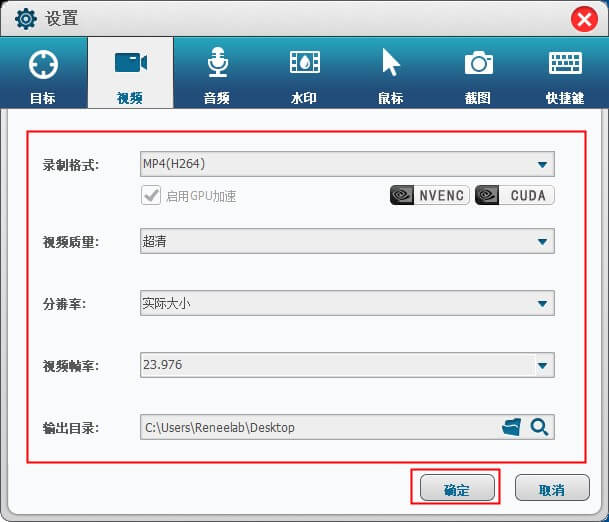
③ 然后在录制目标栏选择“自定义”,录音选择“电脑声音”,确定您的文件保存目录,打开要录制的视频播放画面,点击“开始录制”按钮。
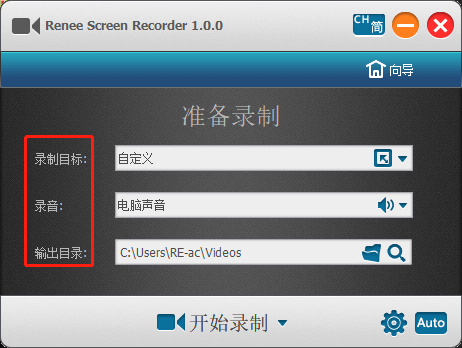
④ 框选录制范围,选择录制视频的播放画面大小,然后点击“录制”,播放视频进行录制即可。
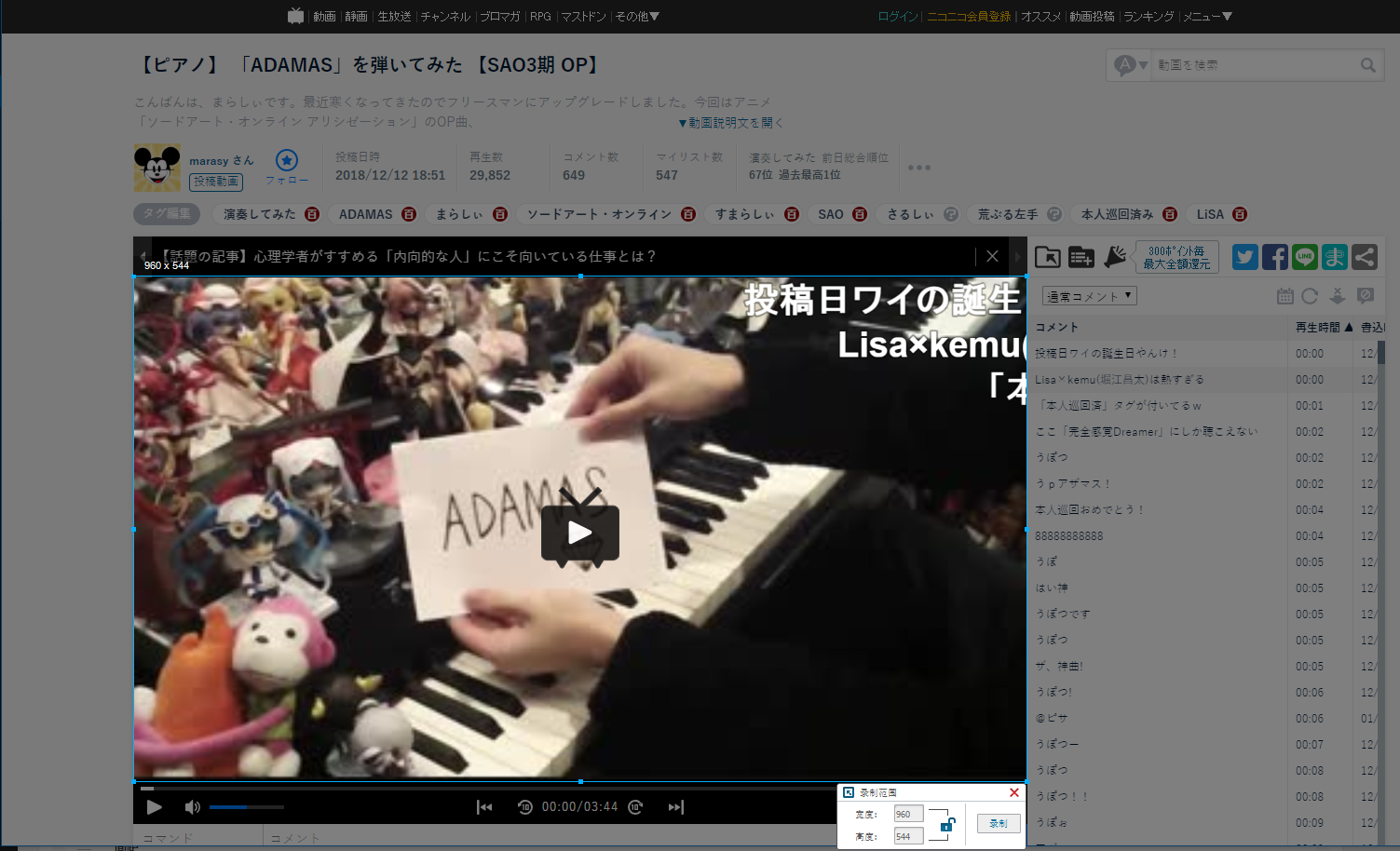
⑤ 等视频播放完,点击“停止”按钮,即可结束录制,将录制的视频保存下来。
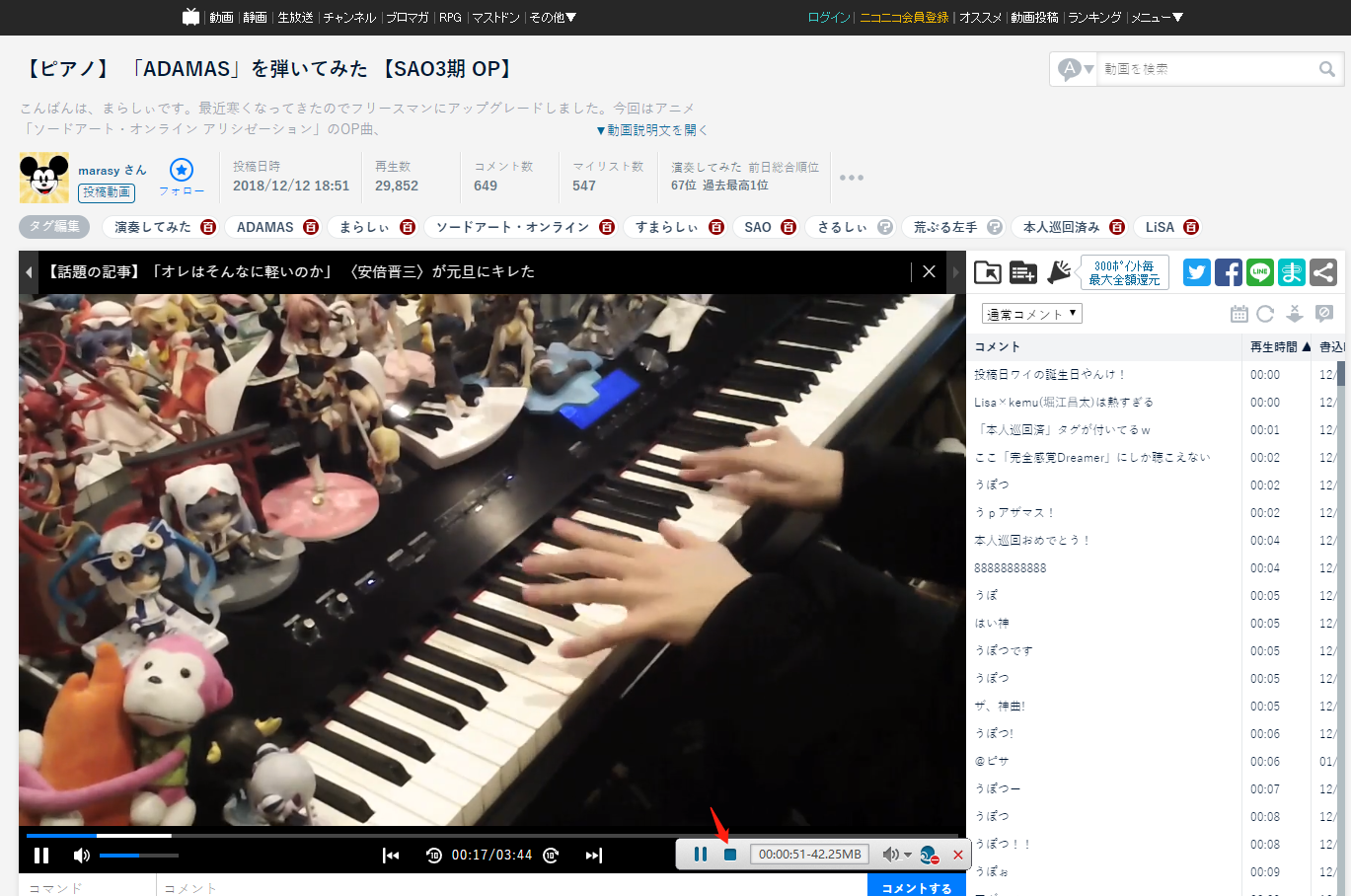
建议大家还是选用第二种下载方法会更加准确快速!如果下载视频之后,您还需要对视频进行修剪、编辑的话,那么都叫兽™ 视频编辑软件也能实现这些功能。
三、如何编辑Niconico视频
上面已经介绍了下载Niconico视频的方法,那么下面将介绍视频的编辑方法。
① 视频剪切功能,可设置开始时间点与结束时间点,剪切视频长短。
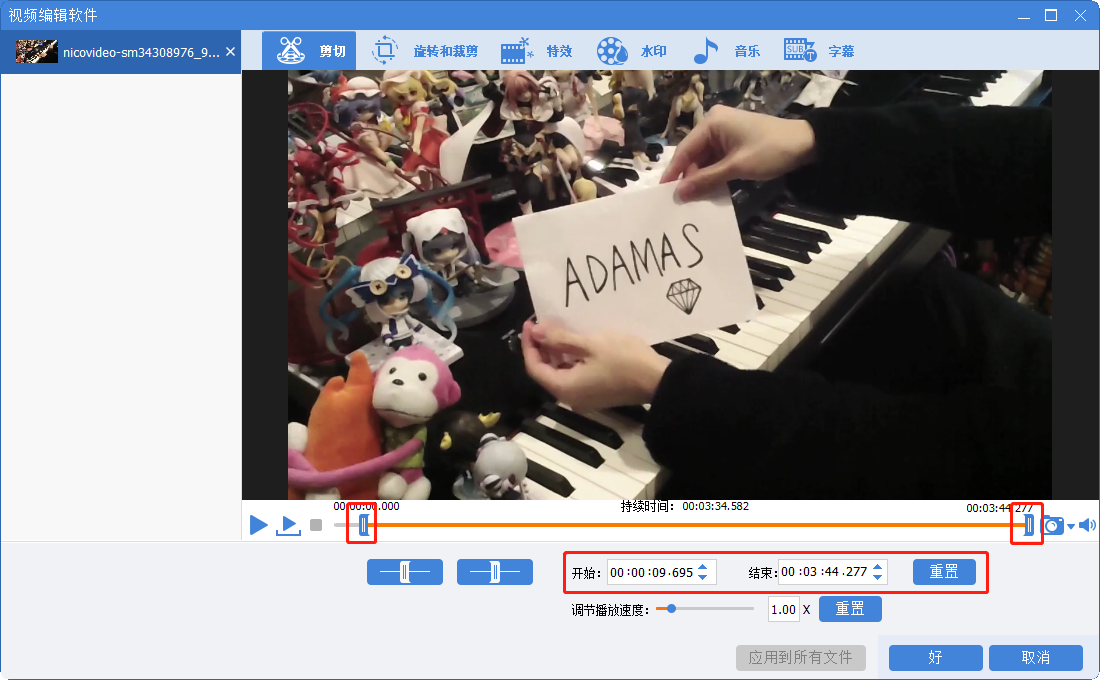
② 旋转裁剪功能,可对视频进行旋转或局部截取。
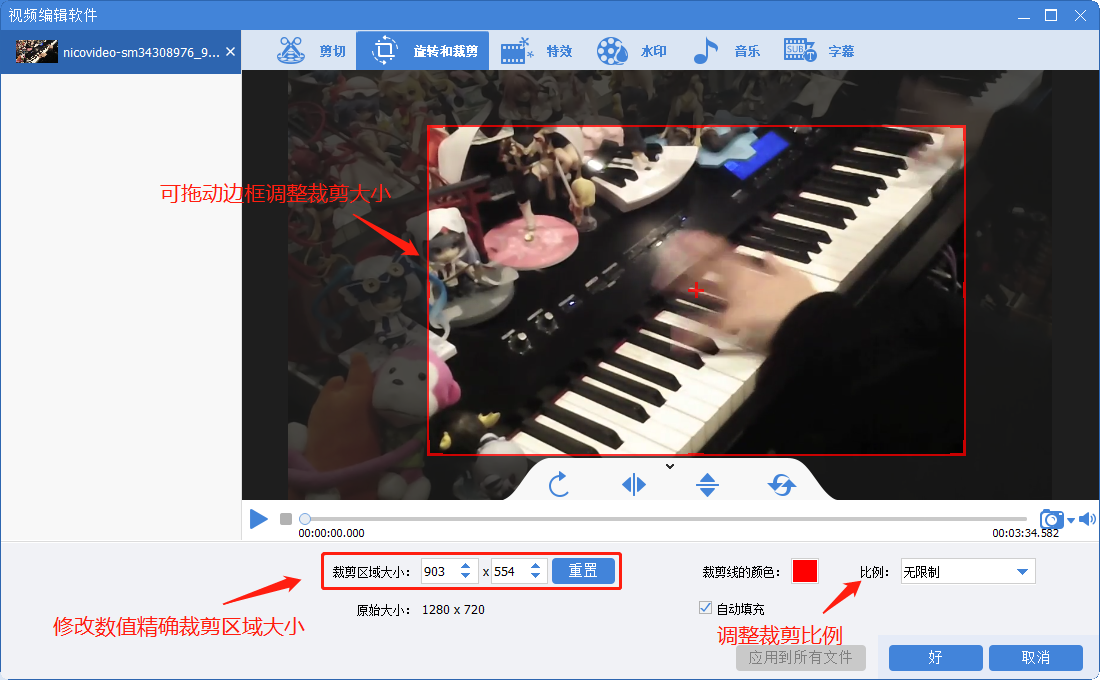
③ 特效功能,可添加“滤镜特效”、“缩小放大特效”、“音量特效”。
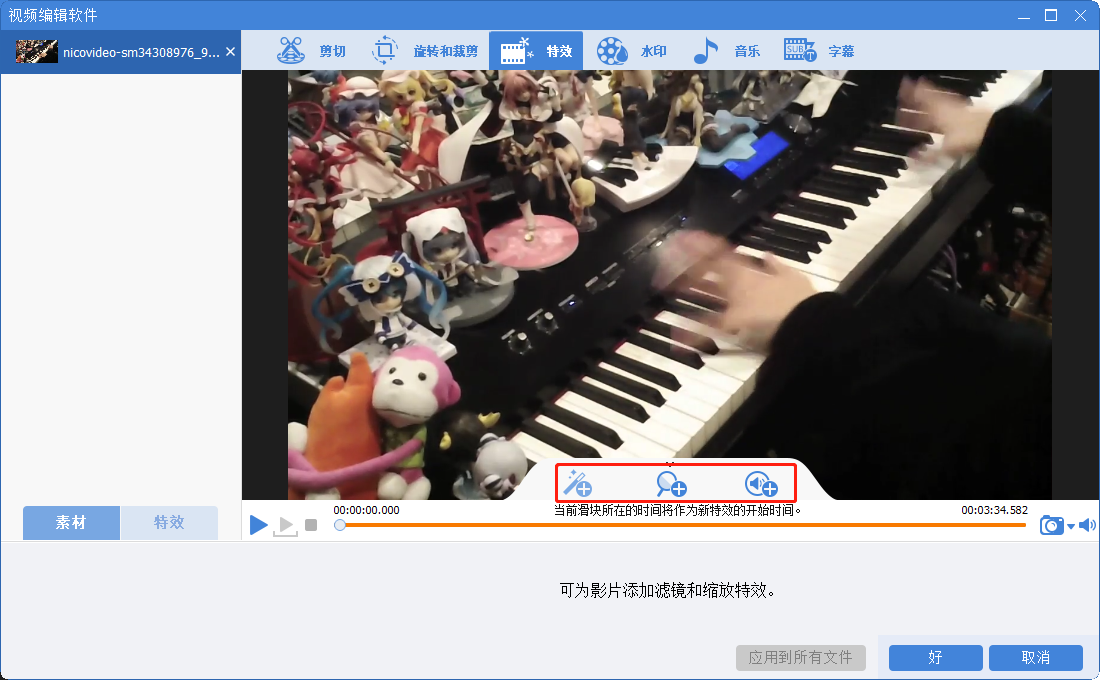
④ 可在视频中添加文字、图片、视频、图文水印,还可以去除视频中多余的水印。
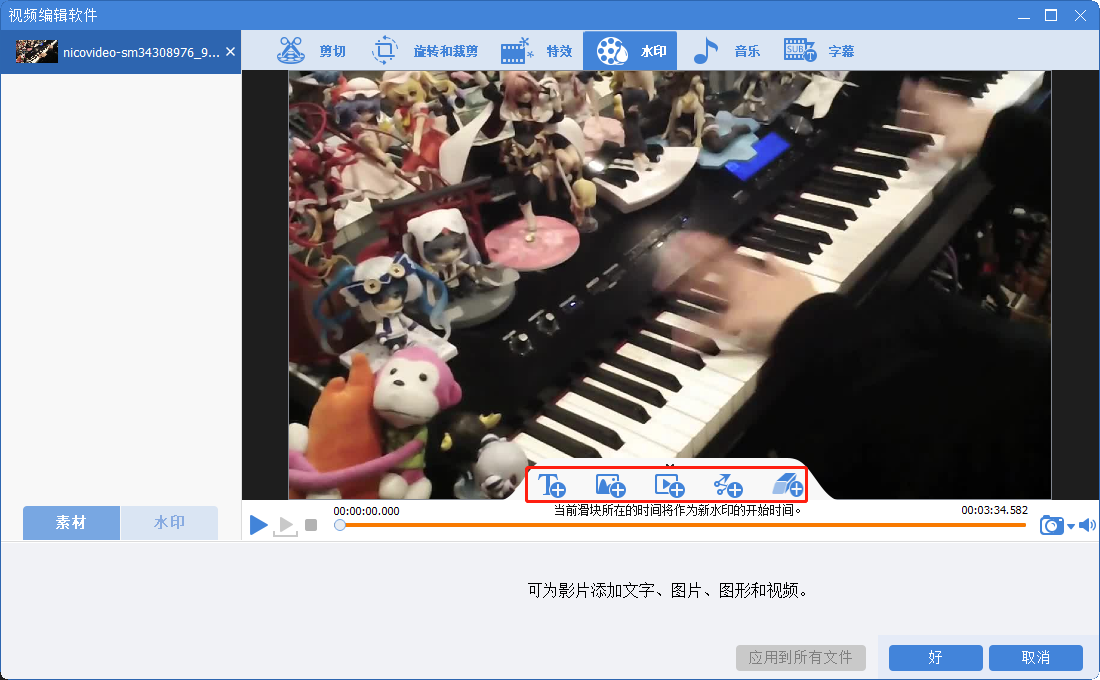
⑤ 添加背景音乐,可选择添加本地音乐或自己配音,使影片变得更加丰富有趣。
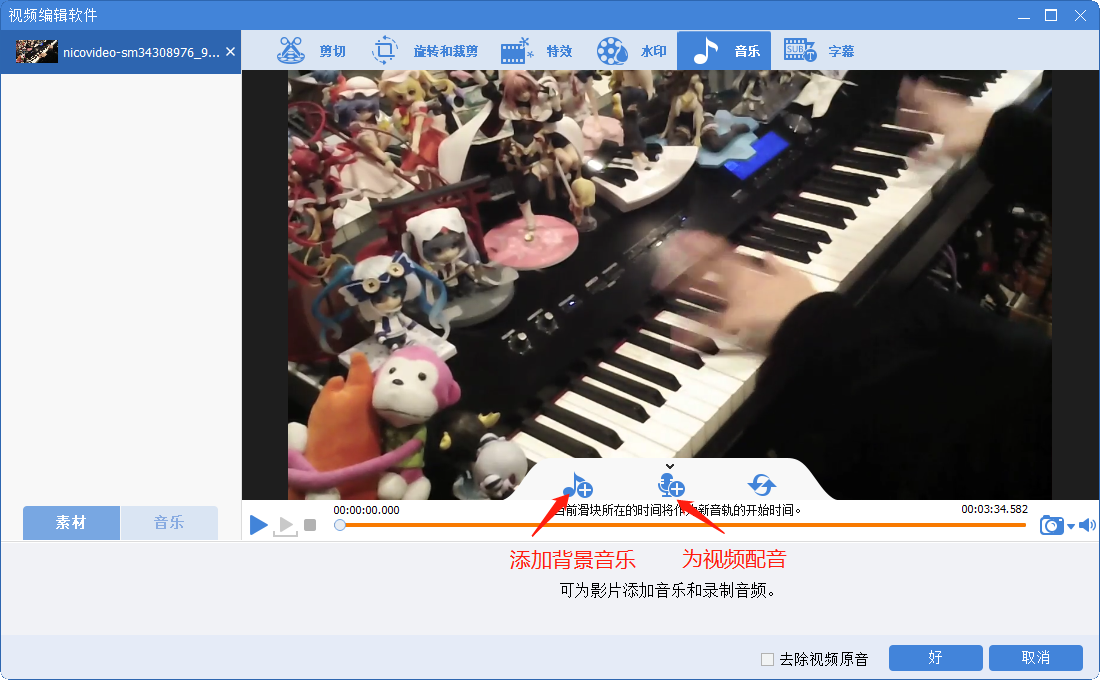
⑥ 添加字幕,可为视频添加一些台词与旁白。
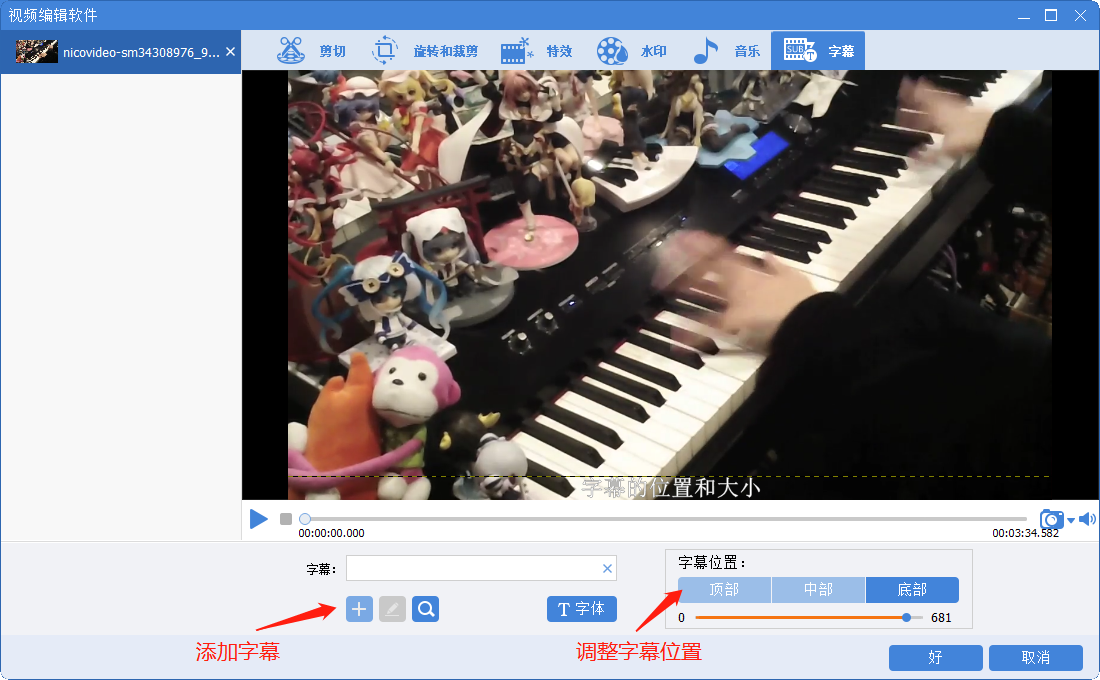






 粤公网安备 44070302000281号
粤公网安备 44070302000281号
